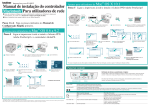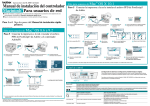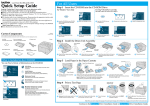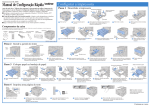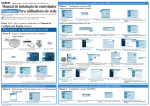Download Manual de Configuração Rápida
Transcript
Impressora laser a cores HL-4000CN Manual de Configuração Rápida Antes de mais, leia o folheto "REGULAMENTOS" para garantir que utiliza a impressora de forma segura. Leia este “Manual de Configuração Rápida” antes de configurar a impressora. Antes de utilizar a impressora, tem de configurar o hardware e instalar o controlador. Identifique o sistema operativo do seu computador (Windows® 95 / 98 / Me, Windows NT® 4.0, Windows® 2000 / XP ou Macintosh®). O cabo de interface não é um acessório padrão. Adquira o cabo adequado para a interface que pretende utilizar (paralela, USB ou rede). A maior parte dos cabos paralelos existentes suportam comunicações bidireccionais, mas existem outros que têm uma incompatibilidade com os pinos ou podem não ser compatíveis com IEEE 1284. Se for administrador, configure as definições da impressora de rede de acordo com o Manual de Configuração Rápida de Rede (no verso). Configurar a impressora Passo 1 Instale o cartucho da cabeça de impressão Tampa da frente Tampa da saída do papel 1 2 Retire todo o material de embalagem. 3 Carregue no botão A para abrir a tampa da frente. Carregue no botão cor de laranja para abrir a tampa da saída do papel. 4 Desembale o cartucho da cabeça de impressão. 8 Feche a tampa da saída do papel. Feche a tampa da frente. Peça de protecção Rolamento de transferência Os componentes incluídos na caixa podem diferir de país para país. Guarde todo o material de embalagem e a caixa da impressora. Deverá utilizá-los sempre que transportar a impressora. LJ3855001 Impresso no Japão Impressora Cartucho da cabeça de impressão Botão cor de laranja Componentes da caixa CD-ROM (inclui Manual do utilizador) Retire Cartucho da cabeça de impressão Cabo de alimentação CA Para Windows® Para Macintosh® Manual de Configuração Rápida Manual de instalação do controlador para Windows® Manual de instalação do controlador para Macintosh® Fitas 5 Folha protectora Puxe firmemente as 4 fitas para as retirar completamente. Remova a peça de protecção. 6 Alinhe os rolamentos do cartucho da cabeça de impressão com as ranhuras e, em seguida, coloque-o suavemente na impressora. 7 Retire a folha protectora. Nota: Não toque na superfície preta do rolamento de transferência. Passo 2 Coloque papel na bandeja Guias de papel laterais Cartuchos de toner (Preto, Ciano, Magenta e Amarelo) Guia de fim do papel MAX Bandeja de papel O que contém o CD-ROM? 1 Encontrará uma série de informações neste CD-ROM. Windows® Install Software Instalar o controlador e os utilitários da impressora. (O sistema Mac OS® X não é suportado por este programa de instalação do software) Puxe a bandeja do papel até parar. Levante ligeiramente a parte da frente da bandeja e remova-a da impressora. 2 Remova a peça de protecção. Tampa superior Brother Solutions Center O Brother Solutions Center (http://solutions.brother.com) é o recurso central para tudo o que esteja relacionado com a impressora. Transfira os controladores e utilitários mais recentes para a impressora, leia as secções de FAQ e as sugestões para resolução de problemas e saiba mais sobre soluções de impressão especiais. Puxe as guias de papel para fora. Levante a guia do fim do papel e introduza-a na ranhura do formato de papel que pretende colocar. 4 Coloque papel na bandeja do papel. Certifique-se de que o papel fica todo abaixo das patilhas. 5 Coloque novamente a bandeja do papel na impressora. Selo do toner Etiquetas de cor 1 Remova a tampa superior. 2 Desembale o cartucho do toner. Agite 7 a 8 vezes o cartucho do toner. 3 Introduza o cartucho do toner com o lado da etiqueta voltado para cima. Faça corresponder a etiqueta de cor com a etiqueta correspondente na impressora. 4 Rode as alavancas fazendo pressão para baixo e bloqueie-as na marca . Passo 4 Imprima uma lista de definições da impressora 5 Puxe o selo do toner para cima, para o remover. 6 Repita os passos 2 a 5 para os outros cartuchos de toner. Volte a colocar a tampa lateral. Nota: Se quiser alterar o idioma das mensagens do painel de controlo, consulte "Definir o idioma do painel de controlo" no verso. NETWORK READY Re a d y t o P r i n t OFF ON OFF ON 5 Painel de controlo Prima Me n u Prima ©2002 Brother Industries, Ltd. ©1998-2002 TROY XCD Inc. TODOS OS DIREITOS RESERVADOS Windows e Windows NT são marcas registadas da Microsoft Corporation nos EUA e noutros países. HP e HP/UX são marcas comerciais da Hewllet-Packard Company. UNIX é uma marca comercial da UNIX Systems Laboratories. Adobe PostScript e PostScript3 são marcas comerciais da Adobe Systems Incorporated. Netware é uma marca comercial da Novell, Inc. Apple Macintosh, iMac, LaserWriter e AppleTalk são marcas comerciais da Apple Computer, Inc. Todas as outras marcas e nomes de produtos mencionados neste manual são marcas comerciais registadas das respectivas empresas. 6 Alinhe as guias laterais do papel com o papel. Cartucho do toner Documentation Visualizar o Manual do Utilizador da Impressora e o Manual do Utilizador da Rede em formato PDF. (Programa de visualização incluído) Color PDF Print Samples Ver amostras de cor de impressões em formato PDF. 3 Passo 3 Instale os cartuchos de toner Maintenance Tutorial Vídeo com instruções para a manutenção da impressora. Macintosh® Até aqui Peça de protecção 1 Certifique-se de que a alimentação da impressora está desligada. NÃO ligue o cabo de interface. 2 Ligue o cabo CA à impressora e, em seguida, à tomada. 3 Ligue a impressora. 4 Depois de a impressora aquecer, aparecerá a mensagem Ready to Print. . 6 1 : S y s t em três vezes. Me n u 4 : Re p o r t / L i s t Prima três vezes. P r i n t e r Se t t i ngs P r i n t i ng A impressora imprimirá então a respectiva lista de definições. Consulte o manual de instalação do controlador para Windows® ou o manual de instalação do controlador para Macintosh®. Manual de Configuração Rápida de Rede Se pretende ligar a impressora à rede, recomendamos que consulte o administrador do sistema antes de iniciar a instalação. Se for administrador, configure as definições da impressora de rede de acordo com as seguintes instruções. A palavra-passe predefinida para o servidor de impressão é 'access'. Pode utilizar o BRAdmin Professional ou um web browser para alterar esta palavra-passe. Definir o idioma do painel de controlo Re a d y t o P r i n t 1 Me n u Prima Configurar o endereço IP, máscara de sub-rede e endereço de gateway (utilizando o painel de controlo) Nota: A sua impressora está configurada para receber um endereço IP, máscara de sub-rede e endereço de gateway de um servidor DHCP. Se não utilizar um servidor DHCP, siga os passos abaixo descritos. Definir o método de aquisição do Definir o endereço IP endereço IP para 'Painel de controlo'. . Continuação do passo anterior Re a d y t o P r i n t 1 : S y s t em 2 Prima 1 . Me n u 1 : S y s t em Powe r S a v e T i me 3 Prima Pane l Language En g l i s h 5 Prima . * Prima . 4 Prima . 5 Prima para aceitar o idioma. Aparece um asterisco ( * Prima * ). 6 7 Prima . S e t u p I P Ad d r e s s Pane l 12 Re b o o t s y s t em t o t ake e f f ec t para colocar novamente a impressora no estado Ready to Print. Re a d y t o P r i n t 13 I P Ad d r e s s 192 . 000 . 000 . 000 . 9 14 Prima Prima e mova o cursor para o valor seguinte. I P Ad d r e s s 192 . 168 . 001 . 100 Windows NT® Windows® 2000/XP Macintosh® UNIX/Linux Macintosh® Ponto-a-ponto Netware Ponto-a-ponto Netware Ponto-a-ponto IPP (Internet Printing Protocol) Netware OS2 Warp Server LAN Server 21 Prima . Prima . 22 Prima . Ga t ewa y Ad d r e s s 000 . 000 . 000 . 000 19 Su b n e t Ma s k 255 . 255 . 255 . 000 Repita os passos 12 e 13 para concluir a definição do endereço IP. * Defina a máscara de sub-rede da mesma forma que definiu o endereço IP. 23 Defina o endereço de gateway da Re b o o t s y s t em t o t ake e f f ec t Ga t ewa y Ad d r e s s 192 . 168 . 001 . 254 20 Prima mesma forma que definiu o endereço IP. . * OFF ON TCP / I P Su b n e t Ma s k Prima Passados 3 segundos, aparecerá um asterisco ( ). * 24 Reinicie a impressora. * 16 . OFF ON . Se quiser definir o endereço de gateway: Vá para 21 . Se não quiser definir o endereço de gateway: Vá para 24 . Prima . TCP / I P I P Ad d r e s s Para configurar o servidor de impressão, consulte o Manual do Utilizador de Rede incluído no CD-ROM. Windows® 95/98/Me 18 Utilizando ou , defina o valor pretendido (por exemplo, 192). Mapa dos capítulos do Manual do Utilizador de Rede Windows® . Re b o o t s y s t em t o t ake e f f ec t * * Prima I P Ad d r e s s 192 . 168 . 001 . 100 Passados 3 segundos, aparecerá um asterisco ( ). S e t u p I P Ad d r e s s Pa n e l TCP / I P S e t u p I P Ad d r e s s Prima . TCP / I P Ga t ewa y Ad d r e s s Re b o o t s y s t em t o t ake e f f ec t 15 8 Prima Su b n e t Ma s k 000 . 000 . 000 . 000 . . TCP / I P Su b n e t Ma s k 17 I P Ad d r e s s 192 . 000 . 000 . 000 Prima Continuação do passo anterior . I P Ad d r e s s 000 . 000 . 000 . 000 S e t u p I P Ad d r e s s DHCP * Prima 6 3 Continuação do passo anterior TCP / I P Su b n e t Ma s k 11 TCP / I P S e t u p I P Ad d r e s s Percorra os idiomas disponíveis utilizando os botões ou . Prima TCP / I P I P Ad d r e s s 2 Definir o endereço de gateway TCP / I P I P Ad d r e s s 10 5 : Ne t wo r k TCP / I P Pane l Language En g l i s h Pane l Language En g l i s h . 5 : Ne t wo r k E t he r ne t 1 : S y s t em Pane l Language 4 Prima 1 : S y s t em Me n u 5 : Ne t wo r k três vezes. TCP / I P S e t u p I P Ad d r e s s Definir a máscara de sub-rede TCP/IP NetBIOS IPX/SPX TCP/IP NetBIOS IPX/SPX TCP/IP NetBIOS TCP/IP IPX/SPX TCP/IP Apple Talk TCP/IP TCP/IP NetBIOS Capítulo 3 Capítulo 4 Capítulo 6 Capítulo 2 Capítulo 4 Capítulo 6 Capítulo 2 Capítulo 4 Capítulo 2 Capítulo 6 Capítulo 1 Capítulo 7 Capítulo 7 Capítulo 2 Capítulo 4 Impressão ponto-a-ponto Impressão ponto-a-ponto NetBIOS Impressão em Novell NetWare Impressão TCP/IP Impressão ponto-a-ponto NetBIOS Impressão em Novell NetWare Impressão TCP/IP Impressão ponto-a-ponto NetBIOS Impressão TCP/IP Impressão em Novell NetWare Impressão em UNIX Impressão em Macintosh Impressão em Macintosh Impressão TCP/IP Impressão ponto-a-ponto NetBIOS Para o administrador (Apenas para utilizadores de Windows®) Instale o utilitário de configuração BRAdmin Professional O software BRAdmin Professional foi concebido para gerir os dispositivos de rede ligados da Brother. Por exemplo, as impressoras Brother de rede e os dispositivos Brother Multifunções de rede podem ser geridos através do software BRAdmin Professional. O software BRAdmin Professional pode também ser utilizado para gerir dispositivos de outras marcas cujos produtos suportem o protocolo SNMP (Simple Network Management Protocol). Para obter mais informações sobre o utilitário BRAdmin Professional, visite o site http://www.solutions.brother.com Windows® 1 Coloque o CD-ROM na unidade do CD-ROM. O ecrã de abertura aparecerá automaticamente. Siga as instruções que aparecem no ecrã. 2 Clique no ícone Install Software no ecrã de menu. 3 Clique em BRAdmin Professional. Siga as instruções que aparecem no ecrã.
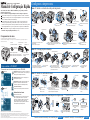
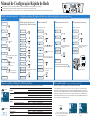
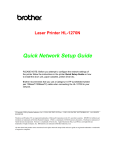



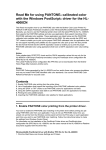
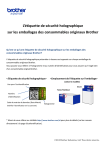
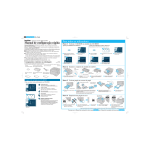

![[1]StorageTek Linear Tape File System, Open Edition](http://vs1.manualzilla.com/store/data/005641506_1-83def2383162ce3771fdbc891794971f-150x150.png)